كيفية التحقق من مدة تشغيل الكمبيوتر بنظام Windows 10
هل تحتاج إلى معرفة المدة التي قضاها الكمبيوتر الخاص بك قيد التشغيل؟ في هذا الدليل، سنوضح لك 4 طرق للتحقق من ذلك على Windows 10.
في نظام التشغيل Windows 10، يمكن أن تكون معرفة المدة التي قضاها الكمبيوتر الخاص بك قيد التشغيل (المعروف أيضًا باسم “وقت تشغيل النظام” أو System Uptime) مفيدة بشكل مدهش. شخصيًا، وجدت أن هذه المعلومة يمكن أن تكون في متناول اليد في عدة مواقف. سواء كنت أقوم باستكشاف مشكلات الأداء أو أحاول معرفة ما إذا كان تحديث حديث قد فرض إعادة التشغيل، فإن التحقق من وقت التشغيل عادةً ما يعطيني بعض الأدلة. أيضًا، يمكن أن يكون مفيدًا بشكل خاص عندما يبدأ جهازي في التصرف بشكل غريب أثناء مهمة تستهلك الكثير من الموارد، وأشتبه في أنه قد حان وقت إعادة التشغيل.
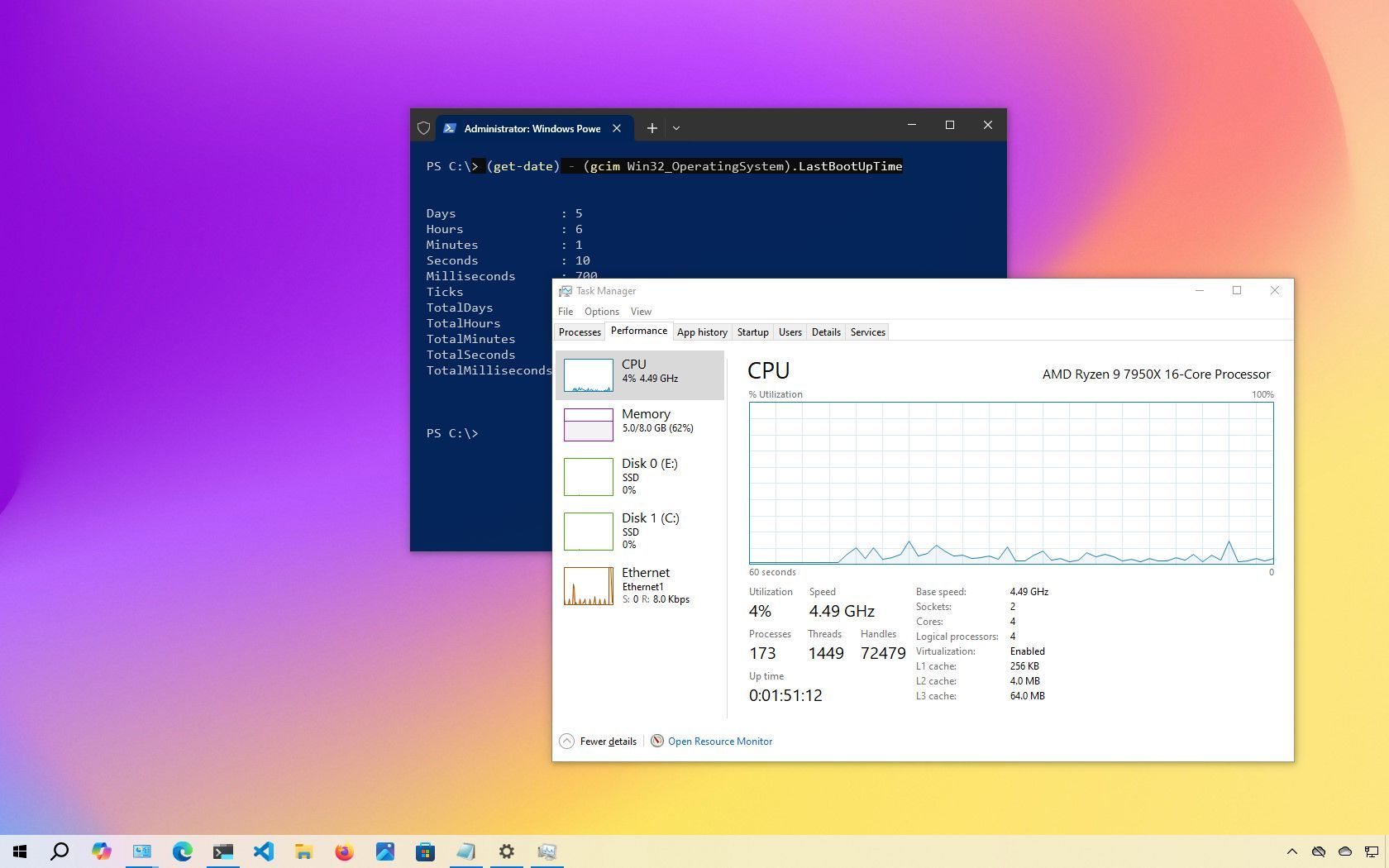
على الرغم من أن Windows 10 لا يعرض وقت التشغيل على سطح المكتب، إلا أنه لا يزال من السهل العثور عليه (بمجرد معرفة مكان البحث). يمكنك التحقق من وقت تشغيل النظام باستخدام العديد من الأدوات المضمنة، بما في ذلك مدير المهام (Task Manager) ولوحة التحكم (Control Panel) وموجه الأوامر (Command Prompt) و PowerShell. تمنحك كل طريقة لمحة سريعة عن نشاط الكمبيوتر الخاص بك الأخير، مما يساعدك على التحكم في أداء نظامك.
في هذا الدليل الإرشادي، سأحدد أربع طرق بسيطة للتحقق من وقت تشغيل جهازك دون استخدام البرامج النصية أو إعادة التشغيل.
تم تحديث هذه التعليمات لضمان الدقة وتعكس التغييرات في العملية في نظام التشغيل.
كيفية التحقق من مدة تشغيل الكمبيوتر باستخدام “إدارة المهام” (Task Manager)
أسهل طريقة لمعرفة المدة الزمنية التي ظل فيها الكمبيوتر الخاص بك قيد التشغيل (Uptime) منذ آخر إعادة تشغيل هي استخدام أداة “إدارة المهام” (Task Manager) المدمجة في Windows. اتبع الخطوات التالية:
1. افتح قائمة ابدأ (Start).
2. ابحث عن “إدارة المهام” (Task Manager) وانقر على النتيجة الأولى لفتح التطبيق.
* نصيحة سريعة: يمكنك أيضاً فتح “إدارة المهام” (Task Manager) باستخدام اختصار لوحة المفاتيح “Ctrl + Shift + Esc” أو بالنقر بزر الماوس الأيمن على شريط المهام (Taskbar) واختيار “إدارة المهام” (Task Manager) من القائمة.
3. إذا كانت “إدارة المهام” (Task Manager) في الوضع المختصر، انقر على زر “مزيد من التفاصيل” (More details) لعرض جميع الخيارات.
4. انقر على علامة التبويب “الأداء” (Performance).
5. حدد قسم “وحدة المعالجة المركزية” (CPU).
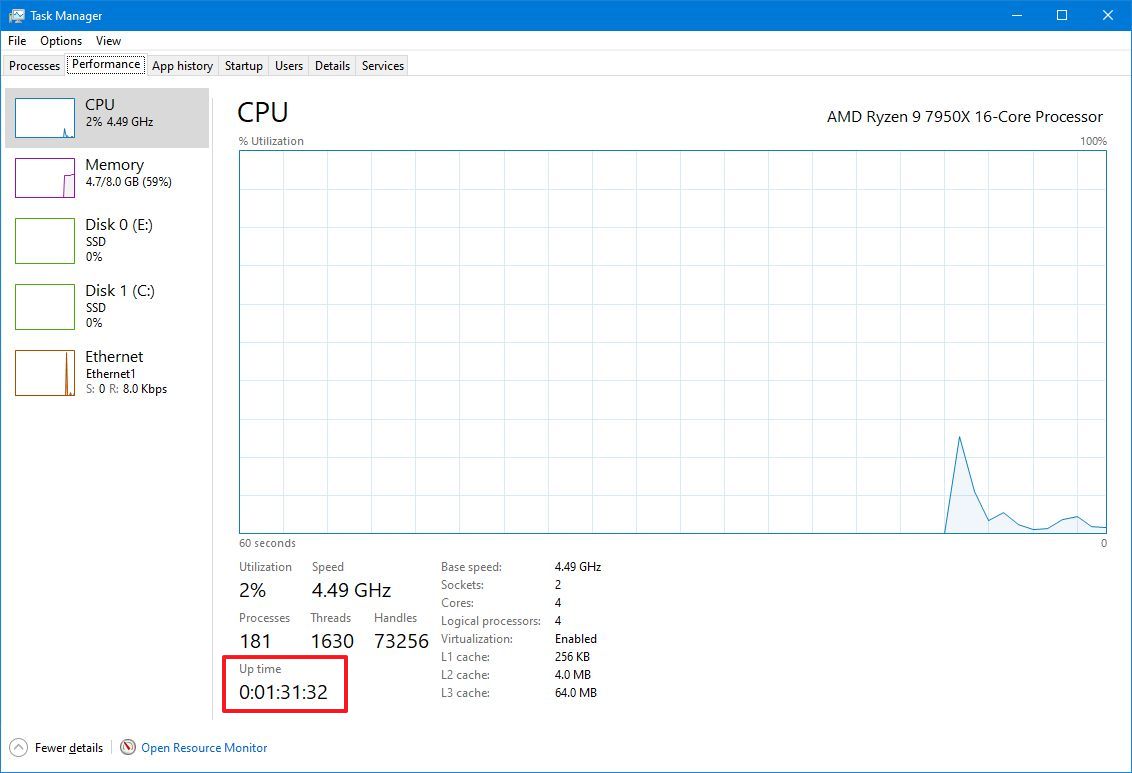
بعد إكمال هذه الخطوات، ستجد مدة تشغيل الجهاز (Uptime) معروضة في الجزء السفلي الأيمن من الصفحة، تحت عنوان “وقت التشغيل” (Uptime). هذه المدة تمثل الفترة الزمنية التي انقضت منذ آخر مرة قمت فيها بتشغيل أو إعادة تشغيل الكمبيوتر الخاص بك. معرفة هذه المعلومة مفيدة لتحديد ما إذا كان يجب عليك إعادة تشغيل جهازك لتحسين الأداء أو لتطبيق تحديثات النظام.
كيفية التحقق من مدة تشغيل الكمبيوتر باستخدام لوحة التحكم (Control Panel)
لتحديد مدة تشغيل الكمبيوتر الخاص بك باستخدام لوحة التحكم (Control Panel)، اتبع الخطوات التالية:
- افتح قائمة Start.
- ابحث عن Control Panel وانقر على النتيجة الأولى لفتحها.
- انقر على Network and Internet.
- انقر على Network and Sharing Center.
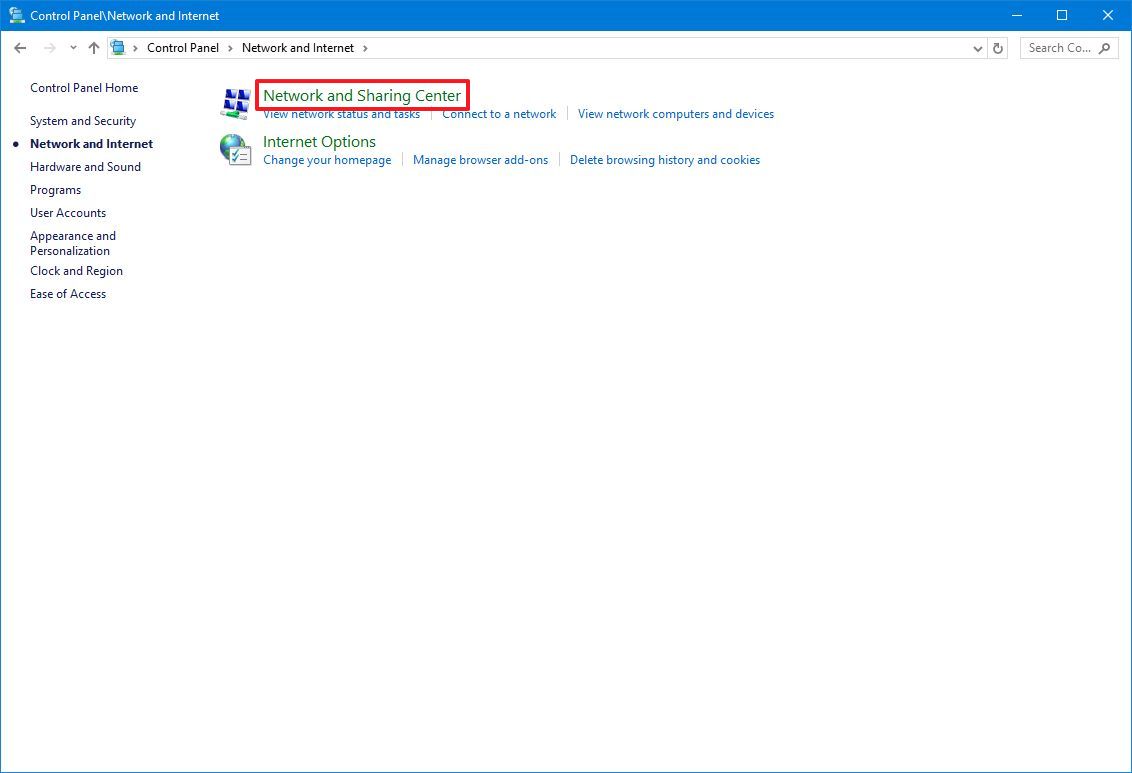
- انقر على خيار “Change adapter settings” في الجزء الأيسر.
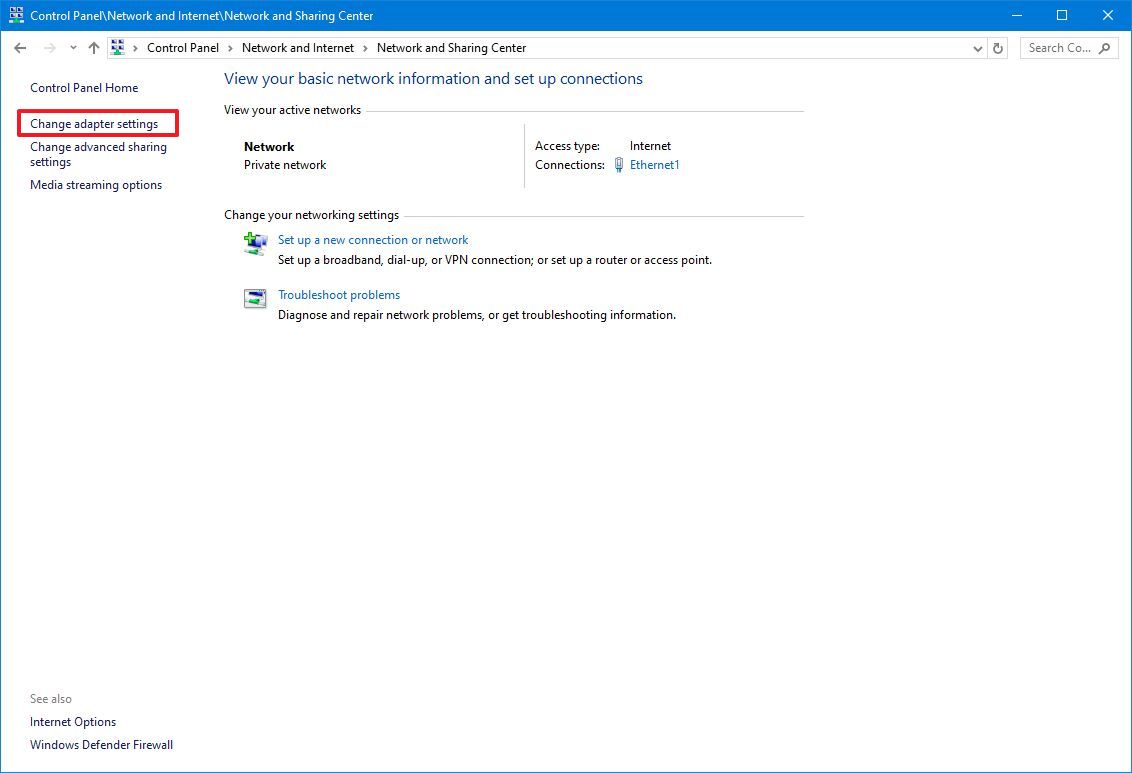
- انقر نقرًا مزدوجًا فوق محول الشبكة (network adapter) المتصل بالإنترنت.
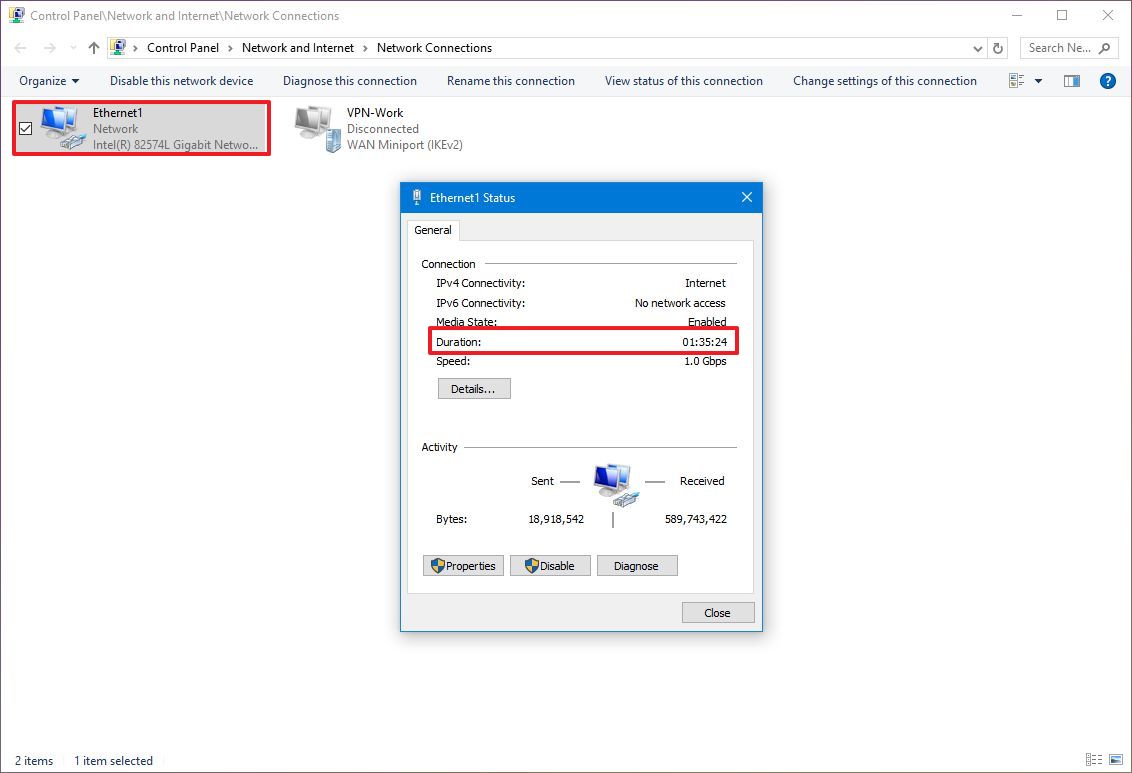
بعد إكمال الخطوات، يمكنك استنتاج مدة التشغيل باستخدام معلومات “Duration”. تشير هذه المعلومات إلى مدة التشغيل منذ آخر اتصال بالشبكة، والتي تتم إعادة تعيينها في كل مرة يتم فيها تشغيل الكمبيوتر. ومع ذلك، تعمل هذه الطريقة فقط طالما لم تقم بإعادة تعيين اتصال الشبكة منذ آخر مرة قمت فيها بتشغيل الجهاز. هذه الطريقة تعتبر تقريبية لمعرفة المدة الزمنية التي ظل فيها جهازك قيد التشغيل منذ آخر إعادة تشغيل كاملة.
كيفية التحقق من مدة تشغيل الكمبيوتر باستخدام موجه الأوامر (Command Prompt)
هناك طريقتان على الأقل للتحقق من مدة تشغيل جهازك باستخدام موجه الأوامر في Windows. هذه الطرق مفيدة لمراقبة استقرار النظام وتشخيص المشكلات المحتملة المتعلقة بإعادة التشغيل غير المتوقعة.
طريقة WMIC
لمعرفة مدة تشغيل الجهاز باستخدام موجه الأوامر في Windows 10، اتبع الخطوات التالية:
- افتح قائمة Start (ابدأ).
- ابحث عن Command Prompt (موجه الأوامر)، وانقر بزر الماوس الأيمن على النتيجة الأولى، ثم انقر فوق خيار Run as administrator (تشغيل كمسؤول). هذه الخطوة ضرورية للحصول على صلاحيات كافية لتنفيذ الأمر.
- اكتب الأمر التالي للاستعلام عن آخر وقت تم فيه تشغيل الجهاز، ثم اضغط على مفتاح Enter:
wmic path Win32_OperatingSystem get LastBootUpTime
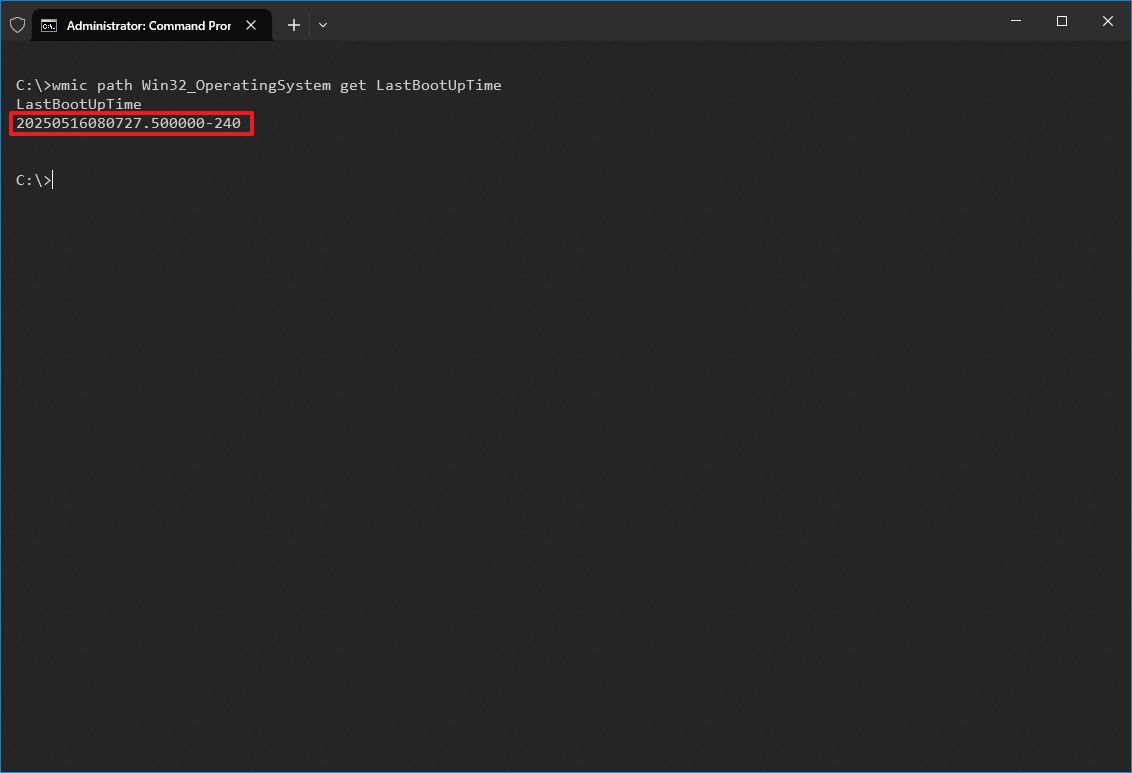
بعد إكمال الخطوات، ستلاحظ أن الإخراج قد يبدو معقدًا، ولكنه ليس صعب الفهم، مما يمكنك من فهم مدة تشغيل جهازك.
على سبيل المثال، يمكن تقسيم قيمة LastBootUpTime 20250516080727.500000-240 باستخدام المعلومات التالية:
- السنة: 2025.
- الشهر: 05.
- اليوم: 16.
- الساعة: 08.
- الدقائق: 07.
- الثواني: 27.
- أجزاء من الثانية (بالملي ثانية): 500000.
- التوقيت العالمي المنسق (GMT): -240 (أي 4 ساعات قبل التوقيت العالمي المنسق).
هذا يعني أن الكمبيوتر يعمل منذ 16 مايو 2025، الساعة 08:07 صباحًا. للحصول على تفاصيل أكثر دقة، اطرح وقت التشغيل الأخير من الوقت الحالي لحساب عدد الأيام والساعات والدقائق التي كان الجهاز قيد التشغيل فيها. هذه العملية الحسابية توفر رؤية واضحة حول استقرار النظام.
طريقة معلومات النظام (System Information)
يمكنك أيضًا معرفة مدة تشغيل النظام بتنسيق أكثر سهولة باستخدام أداة معلومات النظام باتباع الخطوات التالية:
- افتح قائمة Start (ابدأ).
- ابحث عن Command Prompt (موجه الأوامر)، وانقر بزر الماوس الأيمن على النتيجة الأولى، ثم انقر فوق خيار Run as administrator (تشغيل كمسؤول).
- اكتب الأمر التالي للاستعلام عن آخر وقت تم فيه تشغيل الجهاز، ثم اضغط على مفتاح Enter:
systeminfo | find “System Boot Time”
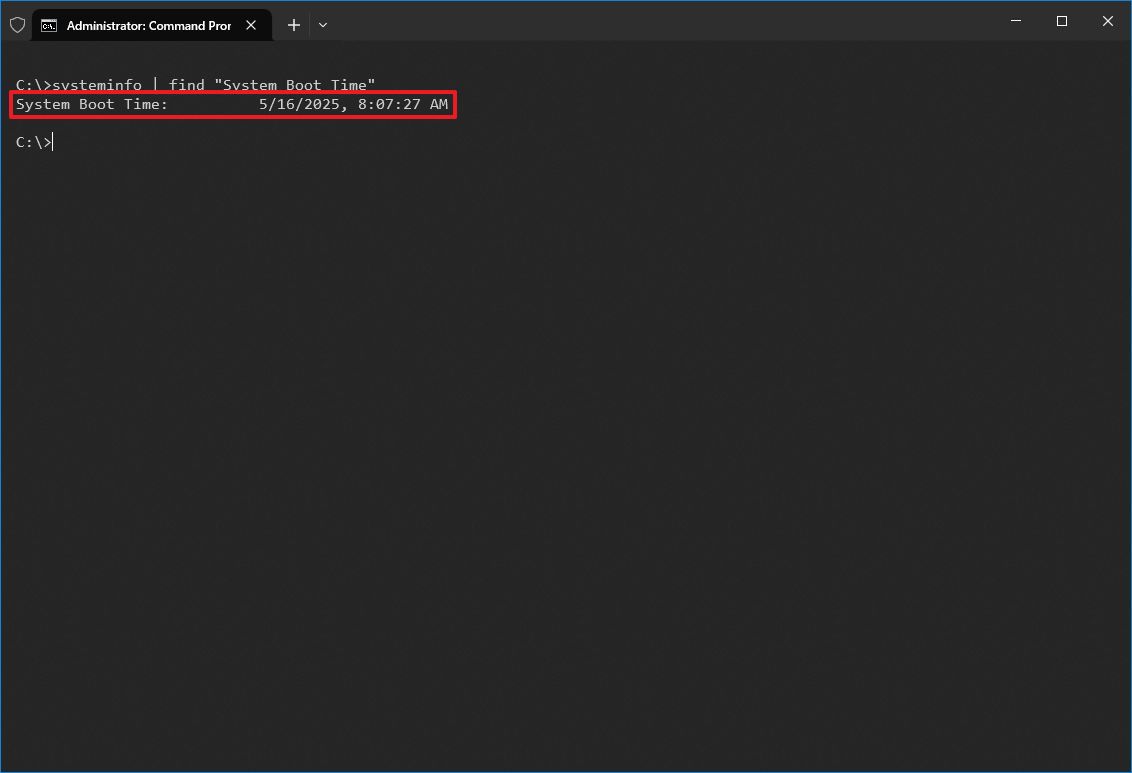
يمكن لأداة معلومات النظام أن تعرض بسرعة آخر وقت أعيد فيه تشغيل نظامك بتنسيق سهل القراءة. أيضًا، كما هو الحال مع أمر wmic، يمكنك طرح وقت التشغيل الأخير من الوقت الحالي لتحديد عدد الأيام والساعات والدقائق التي كان الجهاز قيد التشغيل فيها. هذه الطريقة تعتبر الأسهل للمستخدمين المبتدئين.
كيفية التحقق من مدة تشغيل الكمبيوتر باستخدام PowerShell
بالإضافة إلى الطرق الأخرى، يمكنك التحقق من مدة تشغيل جهازك باستخدام PowerShell. هذه الطريقة مفيدة بشكل خاص للمستخدمين الذين يفضلون استخدام سطر الأوامر أو يحتاجون إلى تضمين هذه المعلومات في برامج نصية (scripts) لأتمتة المهام. إليك الخطوات التفصيلية:
- افتح قائمة Start (ابدأ).
- ابحث عن Command Prompt (موجه الأوامر). انقر بزر الماوس الأيمن على النتيجة الأولى، ثم اختر خيار Run as administrator (تشغيل كمسؤول) لمنح PowerShell الأذونات اللازمة.
- اكتب الأمر التالي في نافذة PowerShell للاستعلام عن مدة تشغيل الجهاز، ثم اضغط على مفتاح Enter:
(get-date) – (gcim Win32_OperatingSystem).LastBootUpTime
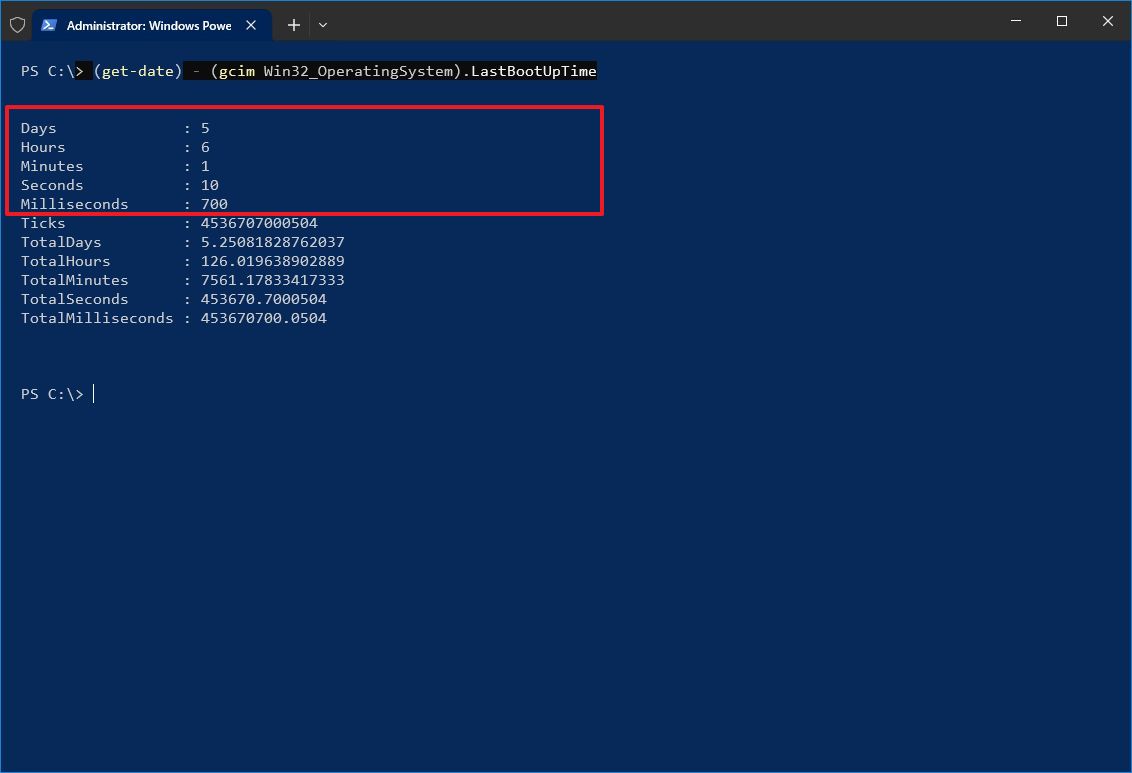
بعد إكمال الخطوات، ستحصل على معلومات حول مدة التشغيل بتنسيق قائمة يتضمن الأيام والساعات والدقائق. هذه الطريقة توفر دقة عالية وسهولة في الحصول على البيانات.
يوضح هذا الدليل عدة طرق للتحقق من مدة تشغيل جهازك، ولكن يمكنك دائمًا العثور على طرق أخرى لتحديد نفس المعلومات باستخدام موجه الأوامر (Command Prompt) وبرامج PowerShell النصية. ومع ذلك، هذه هي الأساليب الأكثر وضوحًا ومباشرة. استخدام PowerShell يعتبر مثالياً لأغراض المراقبة عن بعد وأتمتة التقارير المتعلقة بأداء النظام.


Comments are closed.